2 cách để xóa wifi đã lưu trên máy tính?
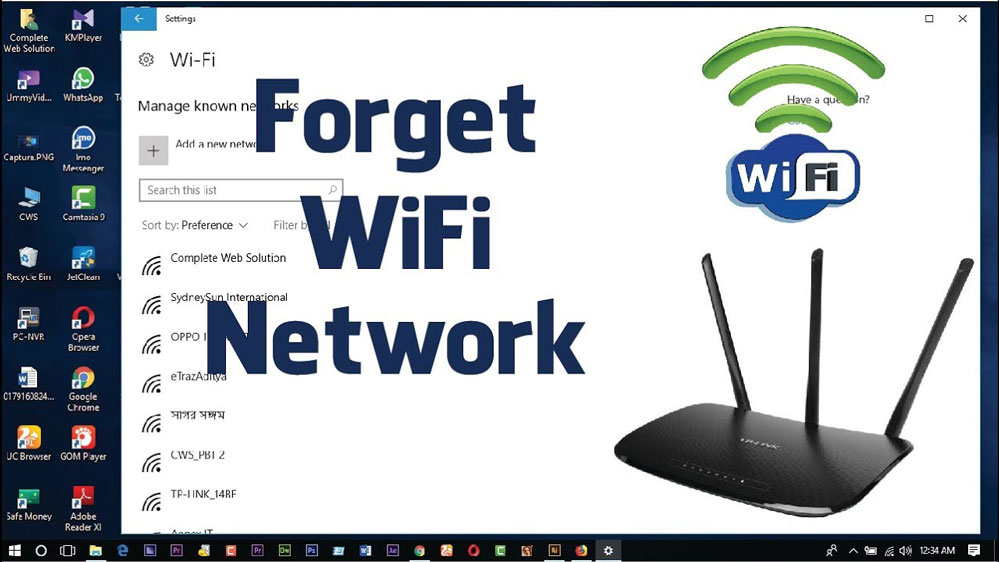
Cách xóa Wifi đã lưu trên máy tính là xóa các mạng đã từng kết nối trên máy tính để làm mới danh sách hoặc để sửa mạng wifi lại khi bị lỗi
Theo mặc định, mỗi khi bạn kết nối một Wifi nào đó, máy tính của bạn sẽ tự động lưu lại và sẽ tự động kết nối trong những lần tiếp theo. Tuy nhiên giả sử nếu mạng Wifi mà bạn kết nối quá chậm, bạn có thể xóa wifi đã lưu trên máy tính đó đi và kết nối với Wifi khác.
Trong bài viết dưới đây mình sẽ hướng dẫn bạn 2 cách đơn giản xóa wifi đã lưu trên máy tính.
Cách 1. Xóa wifi đã lưu trên máy tính thông qua trình Settings?
Để quên Wifi đã lưu trên Windows 10, đầu tiên mở ứng dụng Settings bằng cách mở Start Menu rồi chọn Settings.
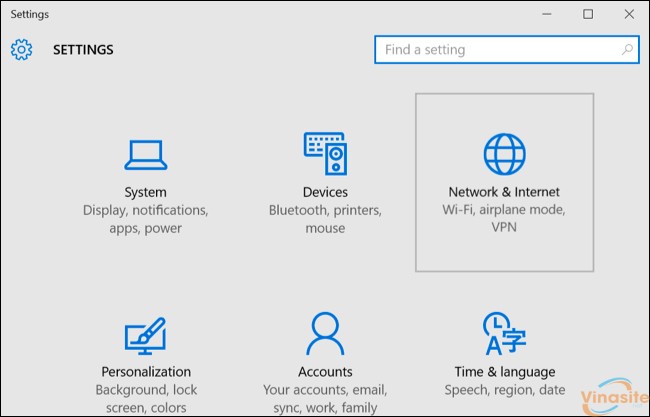
Tiếp theo trên giao diện Settings chọn Network & Internet. Chọn tiếp Wifi rồi click chọn liên kết Manage Wifi Settings.
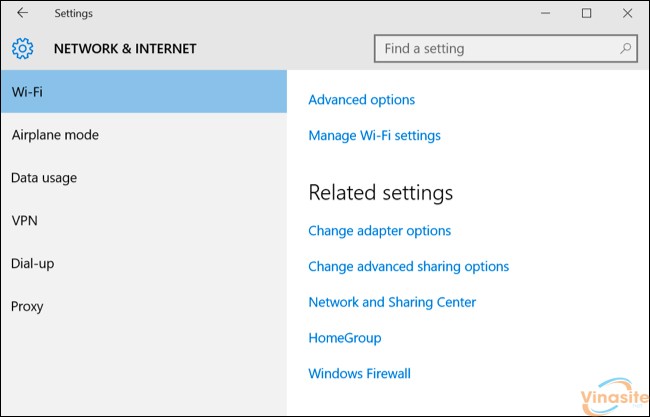
Cuộn xuống dưới liên kết Manage Wi-Fi Settings, di chuyển qua tất cả các tùy chọn về tính năng Microsoft Wifi Sense. Bảng thiết lập các tính năng Microsoft Wifi Sense cũng cho phép bạn lựa chọn chia sẻ hoặc không chia sẻ mạng kết nối Facebook, Outlook.com và Skype.
Tại đây bạn cũng có thể tìm thấy tùy chọn Manage know networks. Tùy chọn này chứa danh sách Wifi mà bạn đã kết nối. Để quên một Wifi, click chọn Wifi đó rồi click chọn Forget.
Cách 2: Xóa wifi đã lưu trên máy tính bằng cách sử dụng menu từ khay hệ thống
Nếu WiFi muốn xóa vẫn được hiển thị dưới dạng mạng có thể kết nối, tức là nó nằm gần thiết bị đang sử dụng thì bạn hoàn toàn có thể quên chúng một cách dễ dàng bằng giải pháp sử dụng thanh Taskbar.
Cách làm như sau:
1. Mở danh sách mạng Wifi
Click chuột vào biểu tượng WiFi quen thuộc ở góc dưới bên phải thanh Taskbar để mở danh sách các mạng bạn có thể kết nối ở khu vực quanh mình.
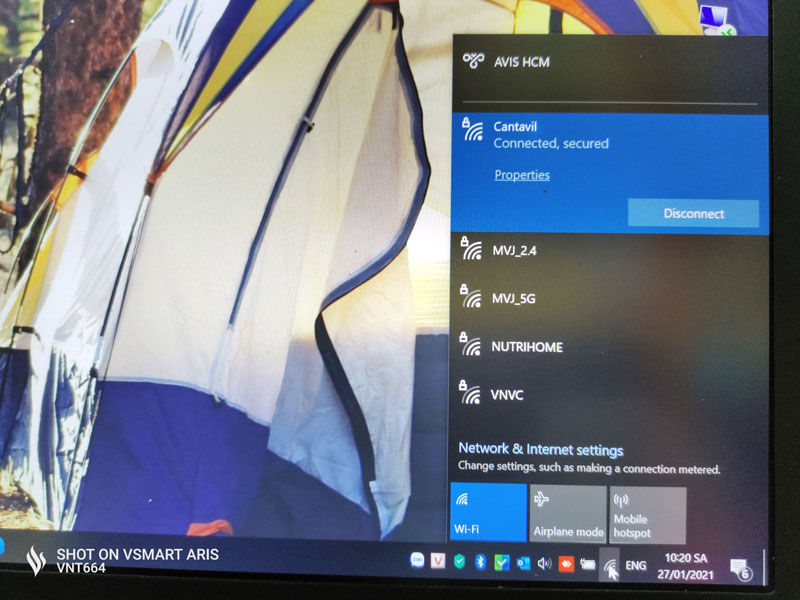
2. Chọn mạng Wifi cần xóa
Từ danh sách trên, hãy xác định WiFi bạn muốn xóa và nhấp chuột phải vào. Ở menu hiện ra, bạn click chọn Forget để quên/xóa mạng này.
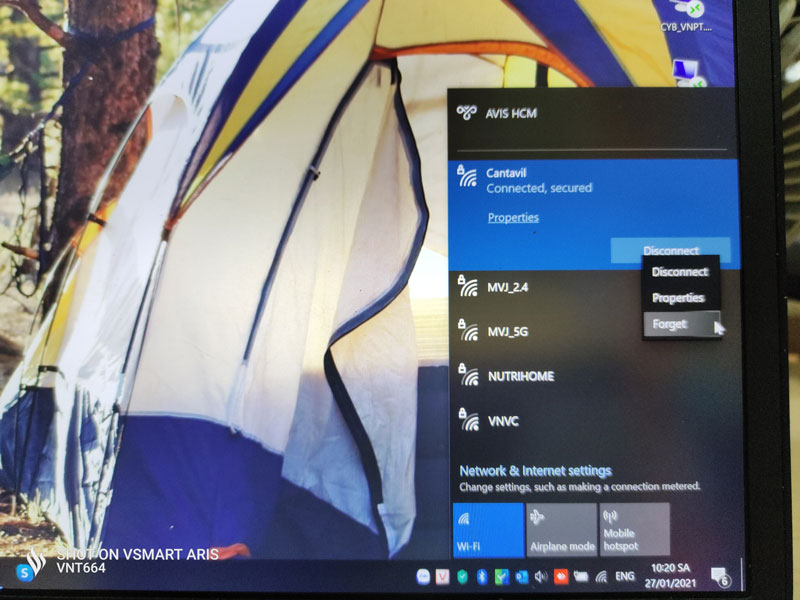
Click chọn Forget để quên/xóa mạng WiFi đã từng kết nối
WiFi đó sẽ ngay lập tức bị xóa khỏi Windows 10 của bạn.
Liên quan: Làm thế nào để xem mật khẩu Wifi đã lưu trên Windows 7/8/10
Chúc bạn thành công
